„Ulauncher“ yra paprasta programinė įranga, leidžianti vartotojams paleisti įdiegtas programas ir atidaryti esamus failus ir katalogus naudojant vienuolyno vartotojo sąsają. Jis parašytas „Python“ ir palaiko „Python 3“. Rašant šį įrašą, „Ulauncher 5“.9.0 yra naujausias stabilus leidimas.
„Ulauncher“ programą galima įdiegti „Ubuntu 20“.04 iš PPA saugyklos ir „Debian“ paketo.
„Ulauncher“ diegimas iš „PPA“ saugyklos „Ubuntu 20“.04
Atlikite žemiau pateiktus veiksmus, kad įdiegtumėte „Ulauncher“ iš „PPA“ saugyklos „Ubuntu 20“.04.
1 veiksmas: pridėkite „Ulauncher“ PPA saugyklą
PPA saugykla yra išorinė saugykla, kurią kuria ir prižiūri kūrėjai. Įveskite toliau pateiktą komandą, kad pridėtumėte „Ulauncher“ PPA saugyklą:
$ sudo apt-add-repository ppa: agornostal / ulauncher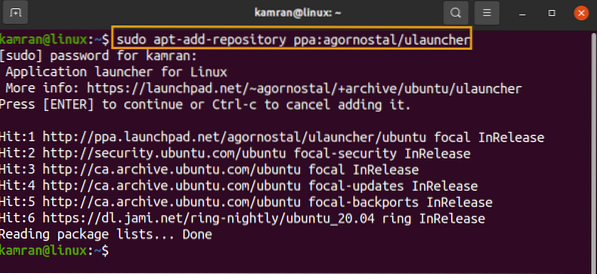
Norėdami tęsti „Ulauncher“ saugyklą, paspauskite „Enter“.
2 žingsnis: Atnaujinkite sistemos saugyklą
Sėkmingai pridėję „Ulauncher“ PPA saugyklą, atnaujinkite sistemos apt saugyklą naudodami šią komandą:
$ sudo apt atnaujinimas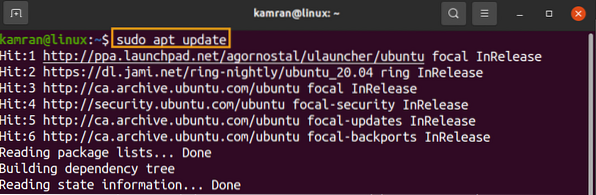
3 žingsnis: įdiekite „Ulauncher“
Tada įdiekite programą „Ulauncher“ naudodami pridėtą komandą:
$ sudo apt įdiegti paleidimo priemonę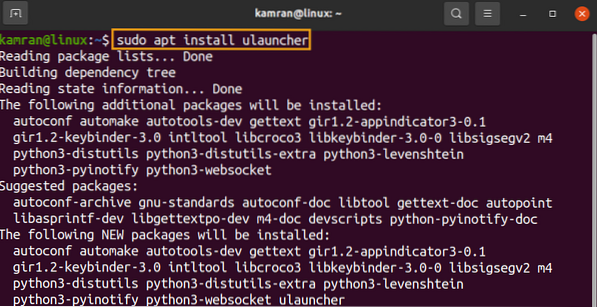
Norėdami tęsti „Ulauncher“ programos diegimą, paspauskite „y“.
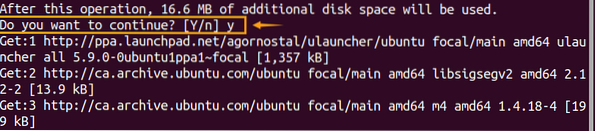
4 žingsnis: Patikrinkite programos „Ulauncher“ diegimą
$ ulauncher --versija
Išvestis patvirtina, kad „Ulauncher 5“.9.0 yra įdiegtas mano „Ubuntu 20“.04.
„Ulauncher“ diegimas iš „Debian“ paketo „Ubuntu 20“.04
Pirmiausia apsilankykite oficialiame „Ulauncher“ tinklalapyje (https: // ulauncher.io /).
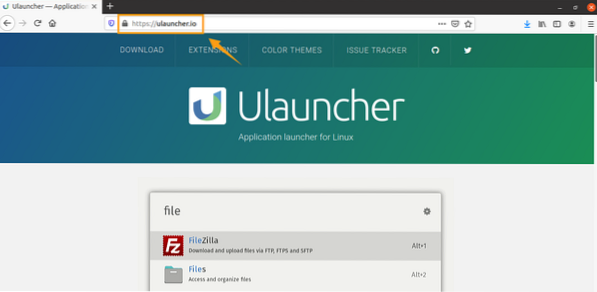
Tada spustelėkite „ATSISIŲSTI“ ir palaukite, kol bus atsisiųstas „Debian“ paketas, skirtas „Ubuntu“.
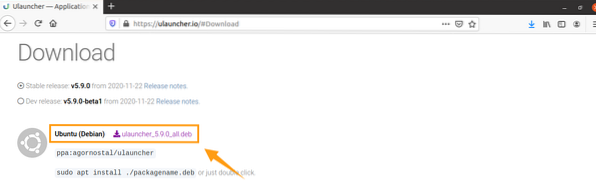
Atsisiuntę „Debian“ paketą, eikite į katalogą „Atsisiuntimai“.
CD atsisiuntimai

Įveskite žemiau pateiktą komandą, kad įdiegtumėte „Ulauncher“ iš „Debian“ paketo:
$ sudo apt install ./ ulauncher_5.9.0_viskas.deb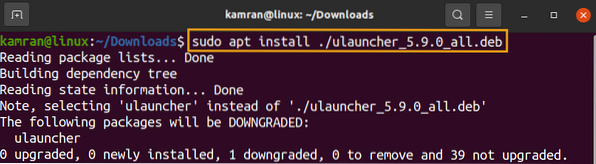
Tada patikrinkite diegimą naudodami toliau pateiktą komandą:
$ ulauncher --versija
Paleiskite ir naudokite „Ulauncher“
Galiausiai paleiskite „Ulauncher“ programą iš terminalo naudodami pridėtą komandą:
$ paleidimo priemonė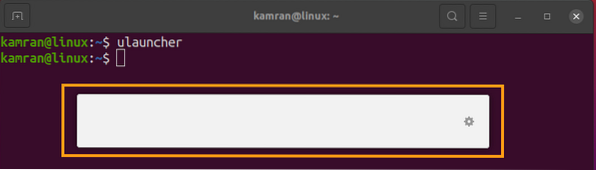
„Ulauncher“ programa yra paruošta naudoti. Dabar ieškos lauke įveskite bet ką.
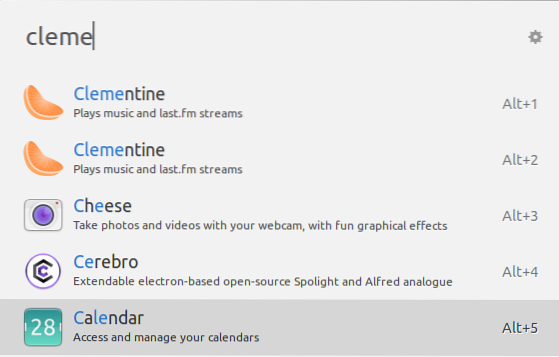
Pašalinkite „Ulauncher“ programą
Norėdami pašalinti „Ulauncher PPA“ saugyklą, vykdykite žemiau pateiktą komandą:
$ sudo add-apt-repository --remove ppa: agornostal / ulauncher
PPA saugykla bus sėkmingai pašalinta.
Norėdami visiškai pašalinti arba pašalinti „Ulauncher“ programą, įveskite toliau pateiktą komandą:
$ sudo apt remove --autoremove launcher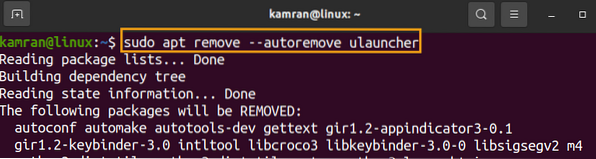
Norėdami tęsti „Ulauncher“ pašalinimą, paspauskite „y“.
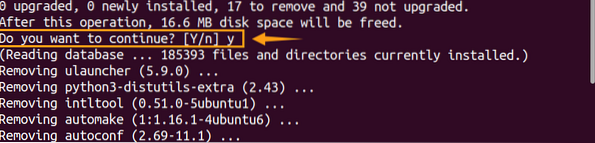
Išvada
„Ulauncher“ yra paprasta programinė įranga, leidžianti vartotojams lengvai atidaryti įdiegtas programas, failus ir aplankus. „Ulauncher“ programą galima įdiegti „Ubuntu 20“.04 iš išorinės saugyklos ir „Debian“ paketo. Šiame straipsnyje aprašomas „Ulauncher“ diegimo procesas „Ubuntu 20“.04.
 Phenquestions
Phenquestions


